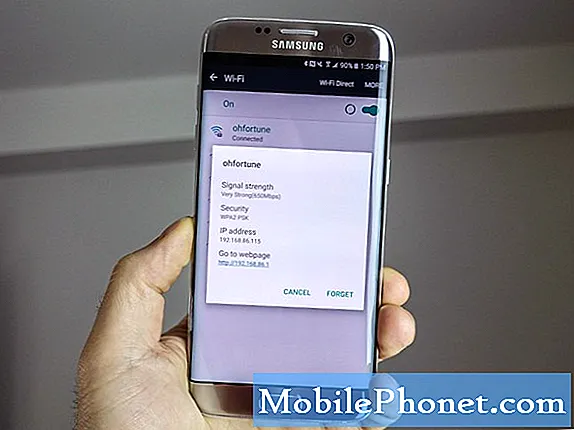Apple TV je majhna omrežna naprava, ki se poveže z vrati HDMI vašega televizorja in omogoča pretakanje digitalnih podatkov, kot so glasba, video posnetki ali prikaz na zaslonu iz naprave Mac ali iOS. Eden najboljših načinov za krmarjenje po meniju te naprave je uporaba daljinskega upravljalnika Apple TV. Čeprav je daljinski upravljalnik zanesljiva naprava, obstajajo primeri, ko se lahko pojavijo določene težave, ki jih bomo obravnavali danes. V tem zadnjem delu našega programa za odpravljanje težav bomo rešili težavo z daljinskim upravljalnikom Apple TV.
Če imate kakršne koli težave z računalnikom ali napravo Android, vas prosimo, da nas kontaktirate s tem obrazcem. Z veseljem vam bomo pomagali pri morebitnih pomislekih glede vaše naprave. To je brezplačna storitev, ki jo ponujamo brez pripetih nizov. Vendar vas prosimo, da, ko se obrnete na nas, poskušate biti čim bolj podrobni, da boste lahko natančno ocenili in dobili pravilno rešitev.
Kako odpraviti težavo z daljinskim upravljalnikom Apple TV
Preden izvedete kateri koli od priporočenih korakov za odpravljanje te težave, poskusite najprej znova zagnati napravo Apple TV in televizor, saj s tem običajno odpravite večino težav, ki jih povzroči manjša napaka v programski opremi.
Prepričajte se, da je daljinski upravljalnik napolnjen
Daljinski upravljalnik Apple TV 30 minut polnite s kablom Lightning to USB in stenskim polnilnikom USB. Ko je daljinski upravljalnik dovolj napolnjen, preverite, ali daljinski upravljalnik Apple TV še vedno ne deluje.
Ostanite v dosegu Apple TV
Siri Remote se zanaša na povezavo Bluetooth, zato poskrbite, da boste ostali v dosegu. Če ste v bližini, vendar se gumbi za upravljanje glasnosti ne odzivajo, premaknite vse, kar ovira pot med daljinskim upravljalnikom in sprednjim delom televizorja ali sprejemnika.
Preverite, ali se težava z daljinskim upravljalnikom Apple TV še vedno pojavlja.
Seznanite Apple TV z daljinskim upravljalnikom Apple TV
Poskusite znova seznaniti obe napravi.
- Vklopite Apple TV in namestite daljinski upravljalnik Siri tako, da bo v območju od 8 do 10 cm in bo usmerjen na sprednjo stran Apple TV-ja.
- Pritisnite in za 2 sekundi držite gumb gumba Menu in gumb za povečanje glasnosti. Ko je daljinski upravljalnik Siri uspešno seznanjen, se prikaže sporočilo na zaslonu.
Preverite, ali se težava z daljinskim upravljalnikom Apple TV še vedno pojavlja.
IPhone ali iPad uporabite kot daljinski upravljalnik
Če se težava ponovi, lahko svoj iPhone ali iPad uporabite kot daljinski upravljalnik.
- Prepričajte se, da imate najnovejšo programsko opremo za Apple TV in napravo iOS.
- Prenesite aplikacijo Apple TV Remote iz trgovine App Store v svojo napravo. Če ga že imate, preverite, ali imate najnovejšo različico. Če želite izvedeti, odprite App Store in tapnite Posodobitve.
- Napravo iOS povežite z istim omrežjem Wi-Fi kot Apple TV.
- Odprite aplikacijo Apple TV Remote v napravi iOS in izberite Apple TV. Ne vidite?
- V napravi Apple TV pojdite v Nastavitve> Splošno> Daljinski upravljalniki in vnesite štirimestno kodo, ki se prikaže v napravi iOS. Če se koda ne prikaže in lahko nadzorujete Apple TV, je naprava iOS že seznanjena in lahko začnete uporabljati aplikacijo.